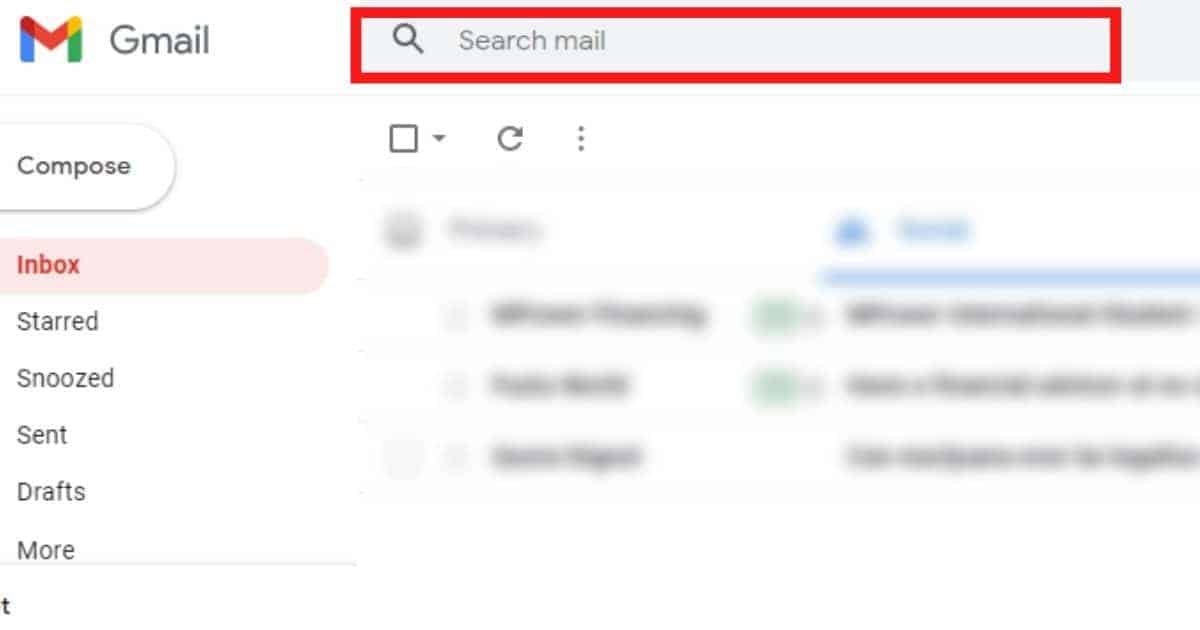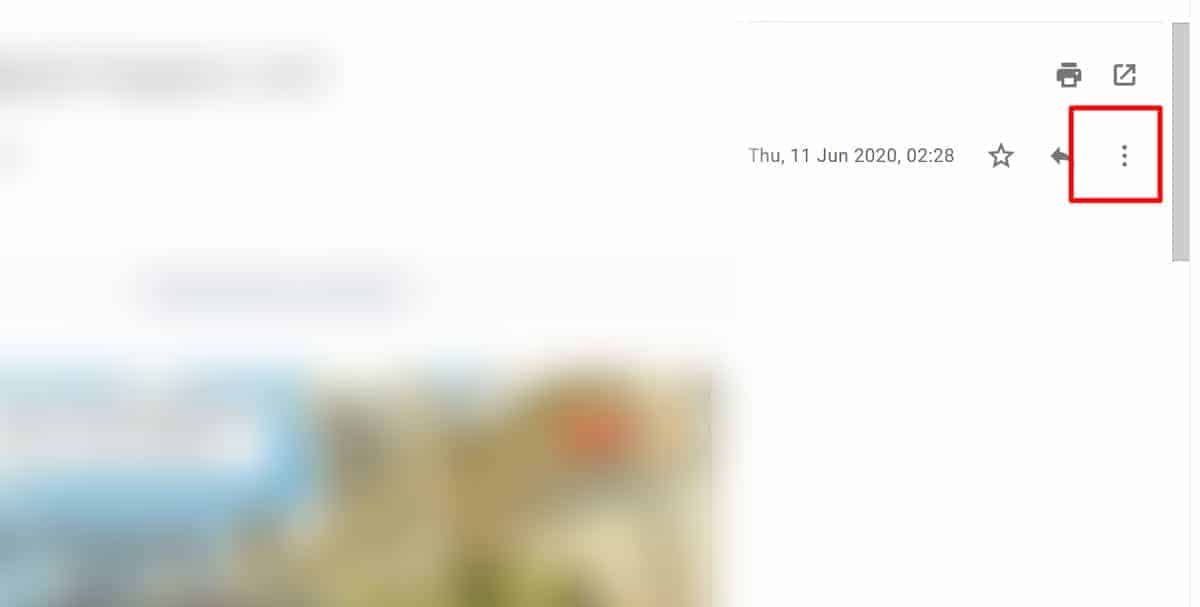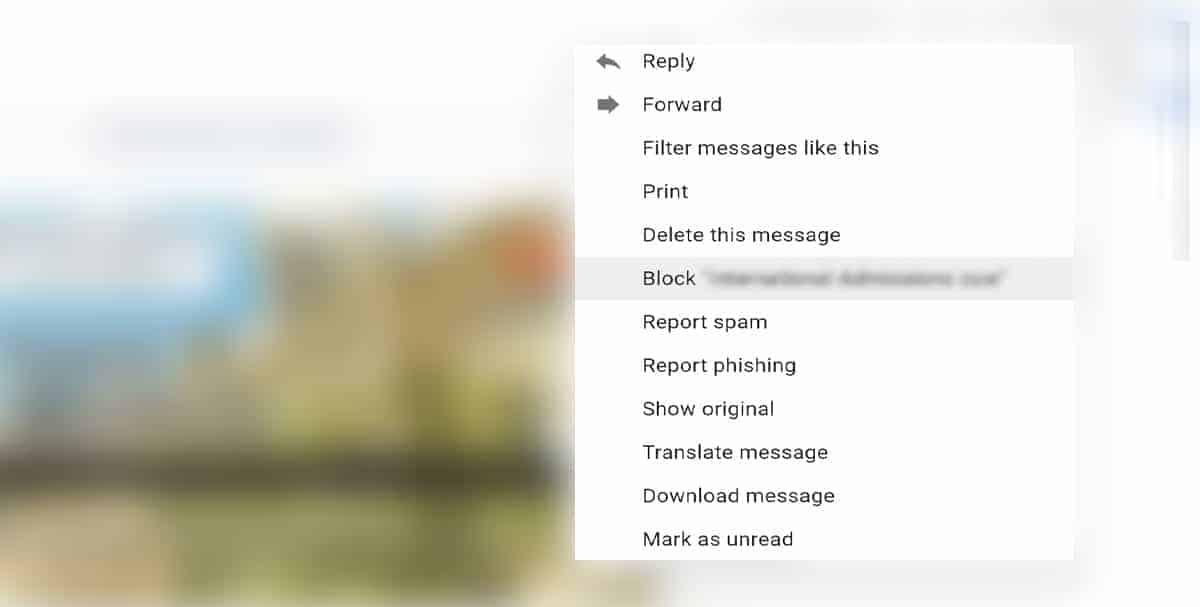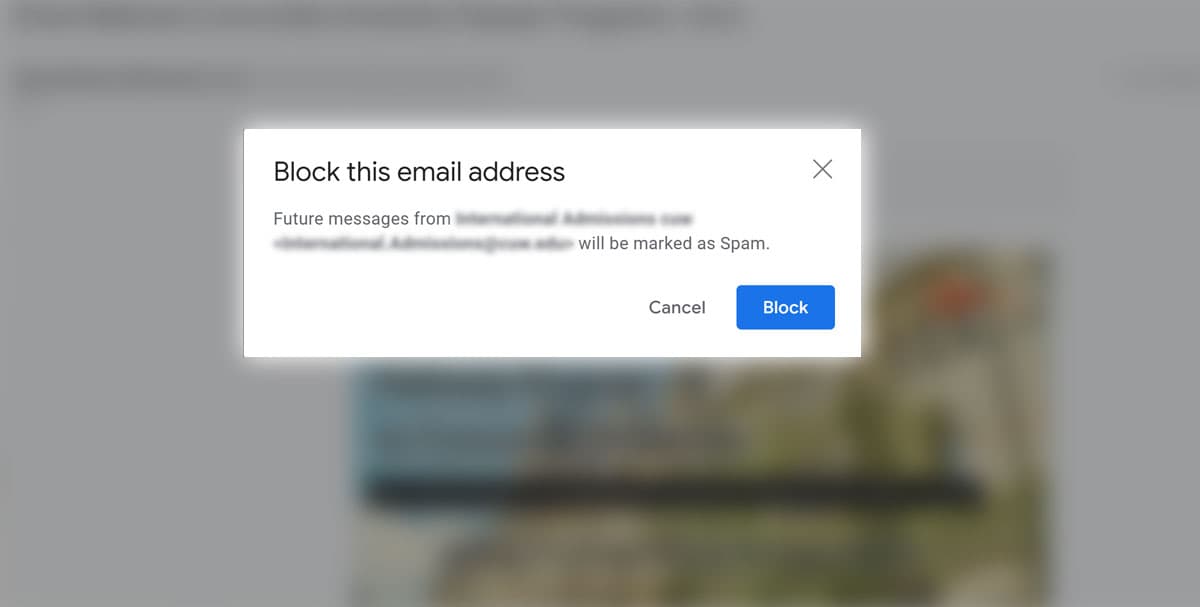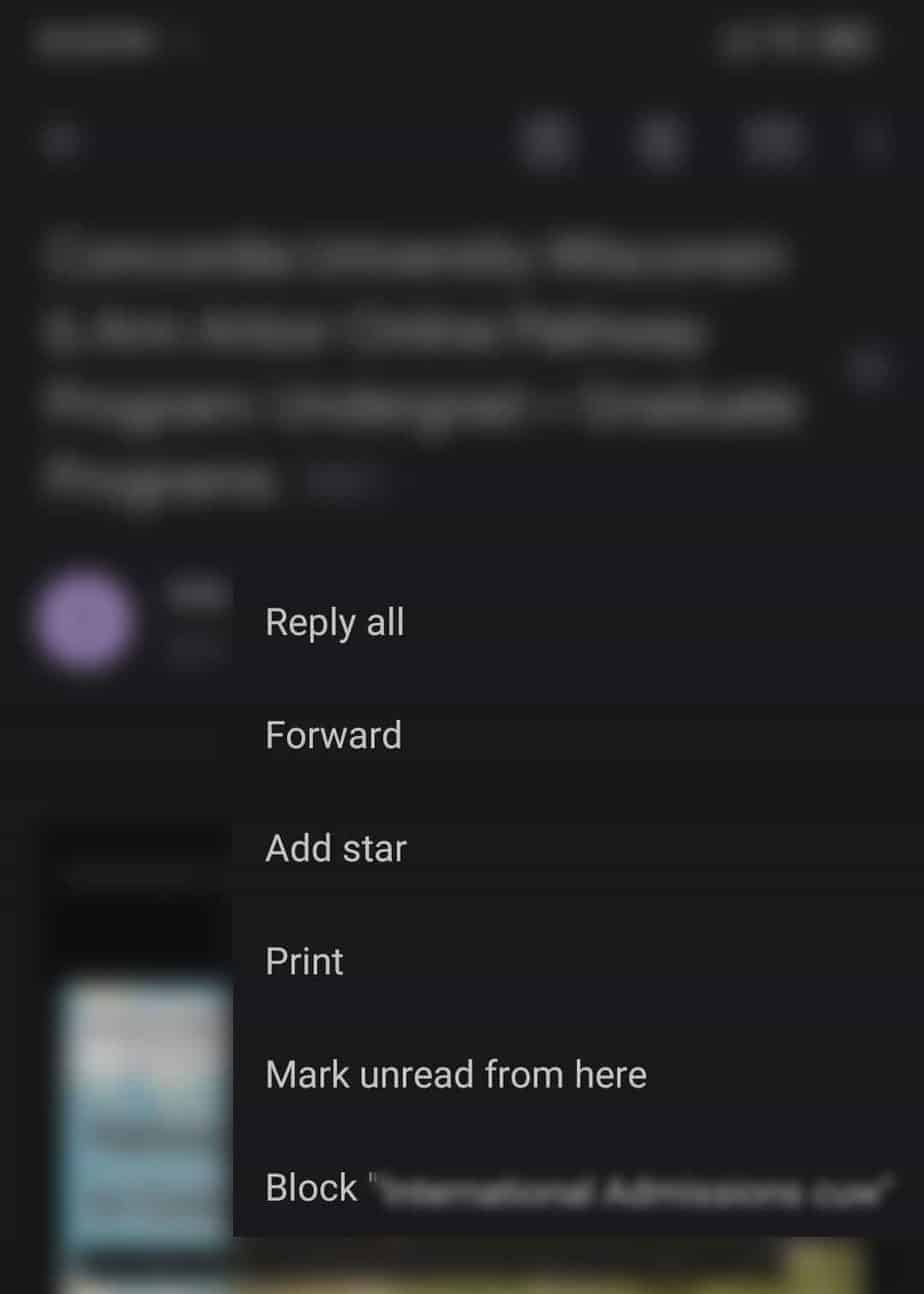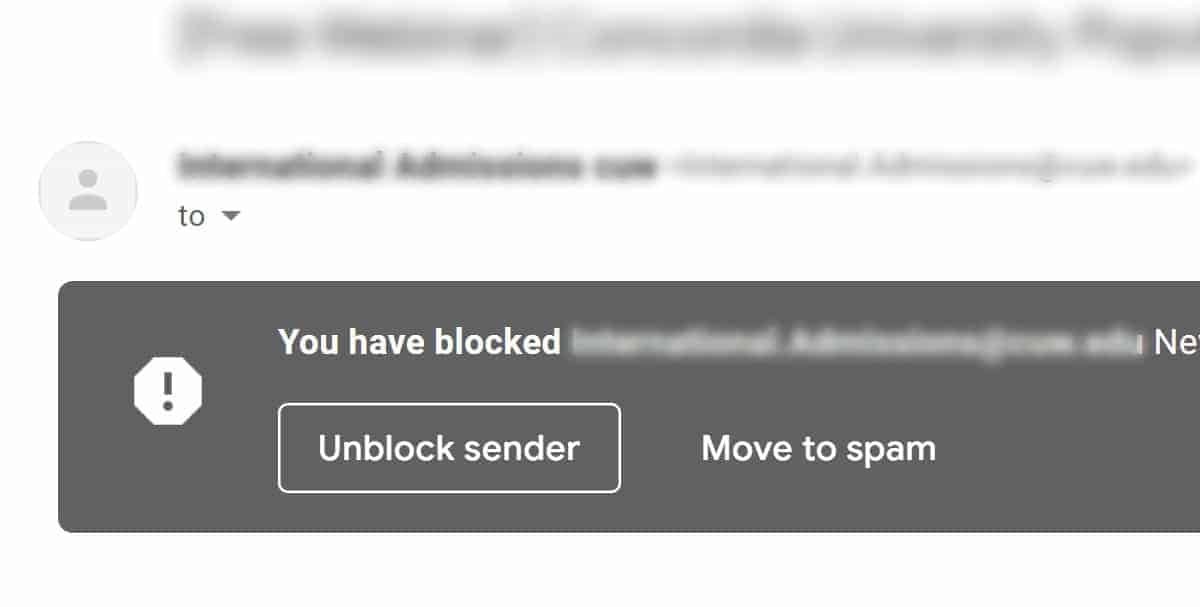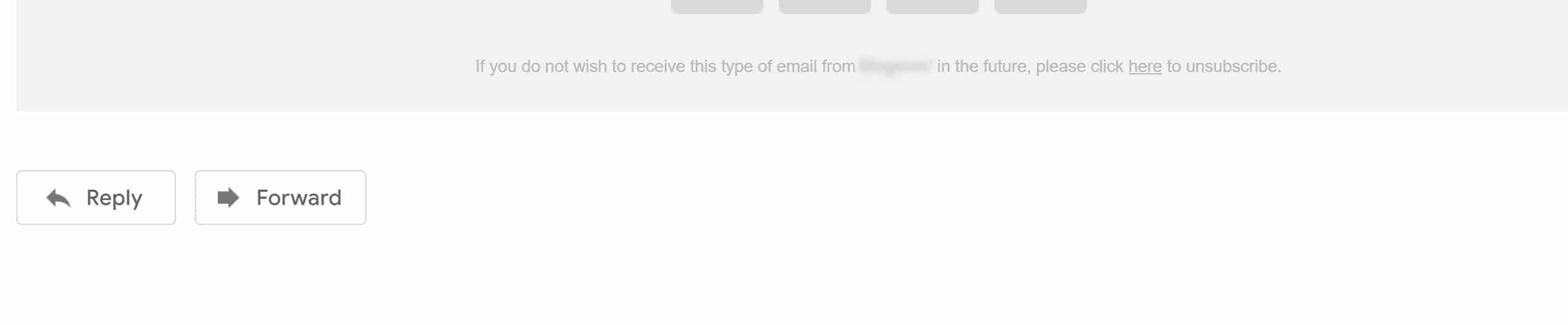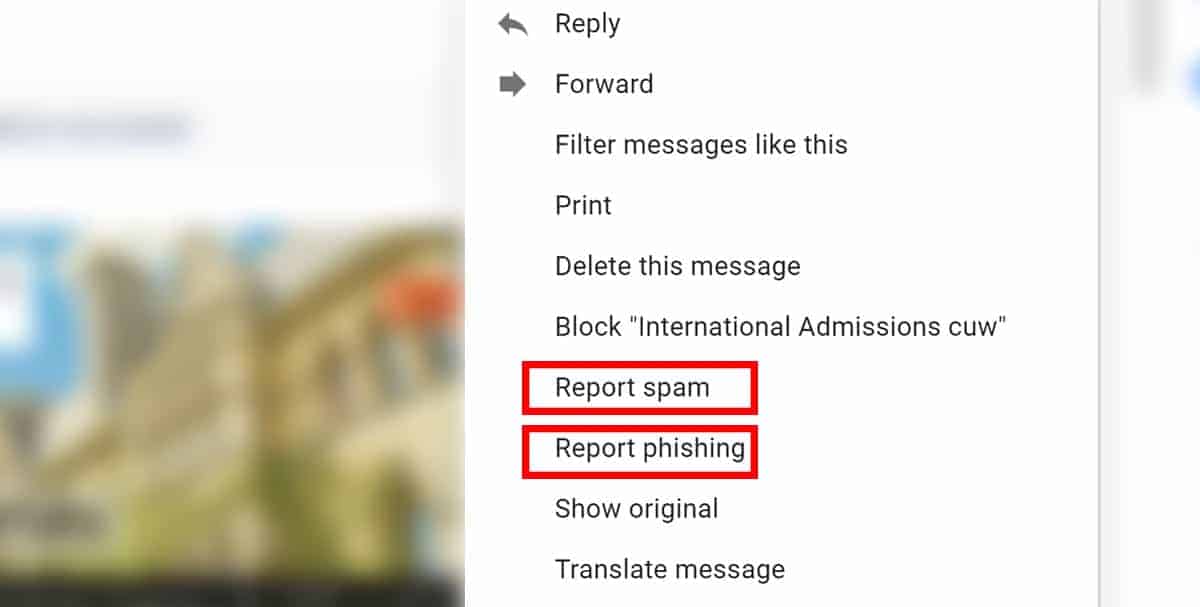Gmail es generalmente la aplicación que está inundada de notificaciones. El correo electrónico de una cuenta no deseada es lo último que alguien quiere decir. Si te preguntas cómo bloquear a alguien en Gmail de forma permanente, afortunadamente, es muy sencillo. Todo lo que necesita hacer es ir al mensaje del remitente y bloquearlo de la configuración.
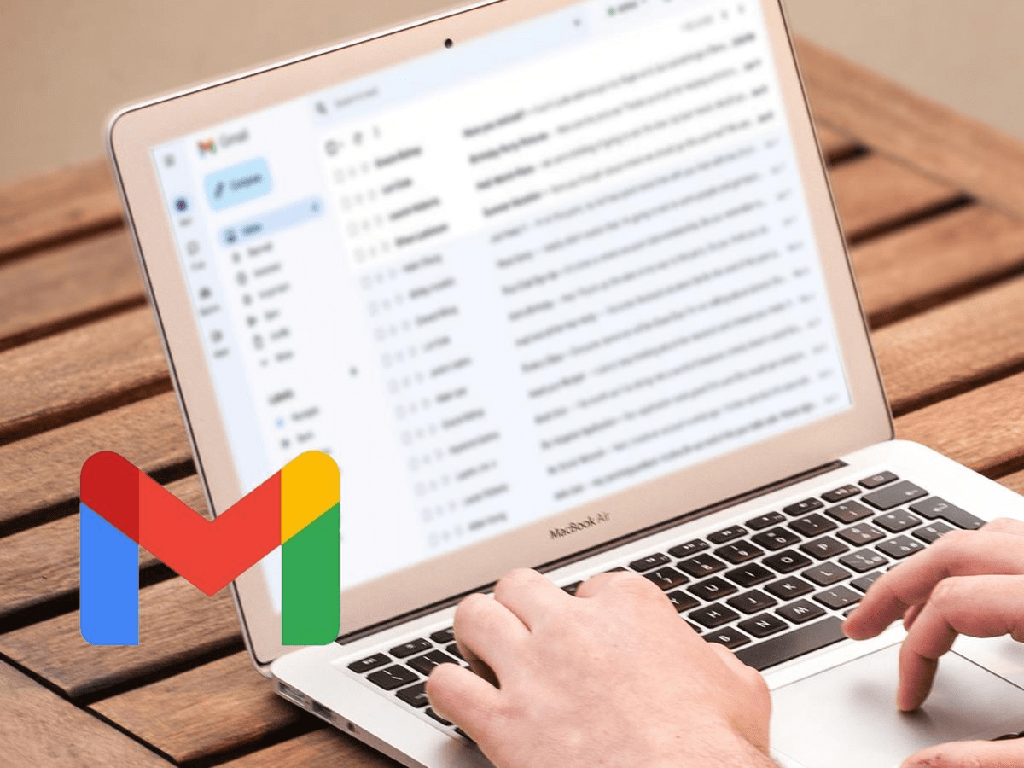
Sin embargo, bloquear a alguien no significa que dejes de recibir mensajes suyos. Antes de pasar a este sencillo tutorial, comprendamos qué hace la función.
¿Qué sucede cuando bloqueas a alguien en Gmail?
- Gmail no notificará al remitente que lo has bloqueado
- Todavía pueden enviarte mensajes. Sin embargo, esos mensajes se almacenarán en su carpeta de correo no deseado.
- Aún puede enviarles mensajes, pero el hilo de conversación estará en la carpeta de correo no deseado.
- Las conversaciones anteriores no se eliminarán de tu bandeja de entrada.
- Si el remitente responde a una conversación anterior, irá a la carpeta de correo no deseado y no a la bandeja de entrada.
Si está buscando una manera de dejar de recibir mensajes de alguien por completo, debe verificar cómo cancelar la suscripción de alguien en Gmail. Si se trata de un problema de spam o de seguridad, le recomendamos que también los informe. Lo hemos cubierto brevemente al final de este artículo también.
Ahora que hemos entendido lo que significa bloquear a una persona en Gmail, pasemos al tutorial rápido y fácil.
Cómo bloquear a alguien en Gmail desde tu computadora
- Desde el navegador de su preferencia, acceda a gmail.com.
- Ve al mensaje enviado por el remitente que quieres bloquear
- Si tiene dificultades para encontrar el mensaje específico, puede buscar en el ícono de búsqueda y escribir su correo electrónico/asunto/o cualquier cosa que recuerde de su correo.
- Cuando abra el correo, debería ver tres puntos en la esquina superior derecha. Haz click en eso.
- En el menú desplegable, seleccione Desbloquear <nombre del remitente>.
- Aparecerá un cuadro de diálogo pidiéndole que confirme su elección. Haz clic en Bloquear.
¡Los has bloqueado con éxito de forma permanente! ¿Buen viaje?
Cómo bloquear a alguien en Gmail desde tu Android/iOs
- Abra la aplicación Gmail en su dispositivo.
- Ve al mensaje enviado por el remitente que quieres bloquear
- Si tiene dificultades para encontrar el mensaje específico, puede buscar en el ícono de búsqueda y escribir su correo electrónico/asunto/o cualquier cosa que recuerde de su correo.
- Cuando abra el mensaje, debería ver tres puntos en la esquina superior derecha.
- Haz click en eso. En el menú desplegable, seleccione Bloquear
Estos pasos funcionarán en su teléfono, tableta o iPad tanto en Android como en iOs.
¿Qué hacer si accidentalmente bloqueas a alguien en Gmail?
Hemos cubierto cómo bloquear a alguien en Gmail. Pero, ¿y si lo hiciste accidentalmente o ya no quieres que se desbloqueen? No te preocupes; puedes repetir los mismos pasos para desbloquearlos.
Ve a Gmail.
- Vaya al mensaje enviado por el remitente que desea desbloquear.
- Los mensajes enviados por ellos después de que los hayas bloqueado estarán en la carpeta de correo no deseado, por lo que puedes comenzar a buscarlos allí. Si tiene dificultades para encontrar el mensaje específico, puede buscar en el ícono de búsqueda y escribir su correo electrónico/asunto/o cualquier cosa que recuerde de su correo.
- Cuando abra el mensaje, debería ver un banner en la parte superior que dice que los ha bloqueado.
- Haz clic en Desbloquear remitente.
5. Aparecerá un cuadro de diálogo pidiéndole que confirme su elección. Haga clic en Desbloquear.
¡Voila, eso es todo! ¡Pasos rápidos y fáciles para bloquear a alguien que no desea ver en su lista de correo y desbloquearlo si sus deseos han cambiado!
Cómo darse de baja de alguien en Gmail
Si desea dejar de recibir mensajes de spam de un remitente por completo, esto es lo que puede hacer:
- Abra el mensaje del remitente del que ya no desea recibir los correos electrónicos
- Busque un botón para darse de baja. Por lo general, deben estar justo al lado de la dirección de correo del remitente o al final de un correo electrónico.
- Debe darse de baja siguiendo los pasos anteriores en muchos casos. Sin embargo, dependiendo del remitente, también puede haber otros procesos.
- Por lo general, será redirigido a otro sitio web, donde le harán algunas preguntas, como sus razones para darse de baja.
- Una vez que confirme su elección, ya no recibirá ningún correo no deseado de ellos.
Cómo denunciar a alguien en Gmail
Gmail también ofrece la opción de informar una dirección de correo electrónico. Si recibe mensajes de spam innecesarios, puede denunciar Spam. Además, si los correos electrónicos parecen sospechosos y solicitan su información personal, información de tarjeta de crédito, credenciales de inicio de sesión, etc., también puede denunciar phishing. Así es como lo haces:
- Abra el mensaje del remitente que desea denunciar
- Haga clic en los tres puntos en la parte superior derecha del correo
- Seleccione Reportar Spam o Reportar Phishing basado en el correo
- En el cuadro de diálogo que aparece a continuación, confirme su elección.
Ultimas palabras
La próxima vez que desee deshacerse de un correo electrónico molesto y ya no vea sus mensajes, ¡esperamos que sepa qué hacer! Afortunadamente, aplicaciones como Gmail han hecho que todo el proceso sea muy fácil.
Esperamos que este artículo te haya sido útil. Comparte esto con tus amigos. Quién sabe, ¡podría haber alguien a quien también deban bloquear! Si tiene alguna pregunta o sugerencia, déjela en la sección de comentarios a continuación. ¡Estén atentos para obtener más consejos, noticias, preguntas frecuentes, tutoriales y mucho más!